excel2016如何制作考勤表
考勤表可以说是我们日常使用中最常用的表格了,不管是在公司还是在学校都需要这个表格,接下来小编就教大家怎么使用excel来制作考勤表
具体如下:
1. 首先我们在电脑桌面上找到excel图标,然后点击打开excel软件,打开完成之后建立一个新的空白文件
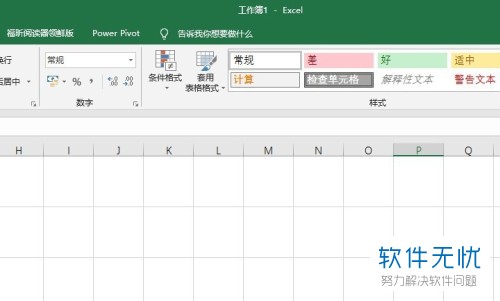
2. 然后我们需要进行制作表格,输入基本信息,比如说考勤的人员,和天数
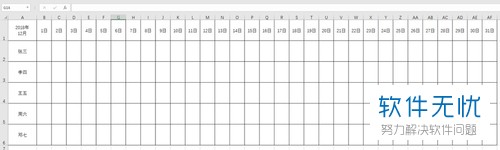
3. 我们还需要建立一下考勤的代码,比如说用√代表正常考勤,用叉表示矿工,用圈表示请假

4. 然后我们勾选我们制作完成的表格,在软件顶部的选项栏中找到数据选项卡,点击之后再下方的功能栏中找到数据验证功能,然后在弹出的菜单中选择数据验证
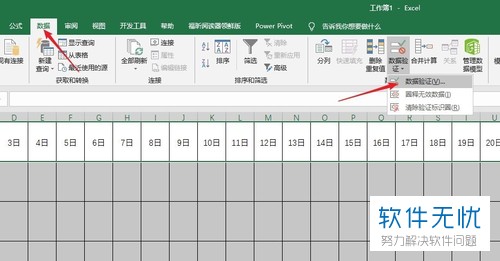
5. 然后会弹出数据验证的窗口,在窗口中我们将允许条件改为序列
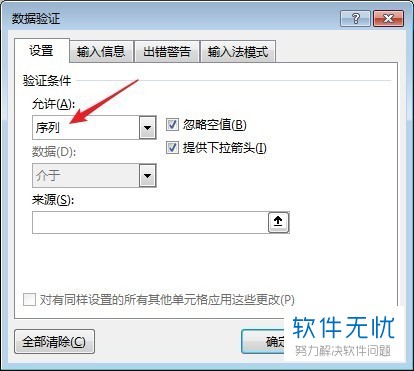
6. 然后我们在来源输入栏中,叫我们制作的考勤规则替代符号,输入进去,完成之后点击窗口下方的确定按钮
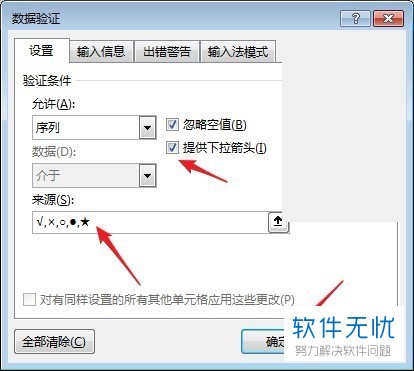
7. 这样我们就可以快速的进行考勤了
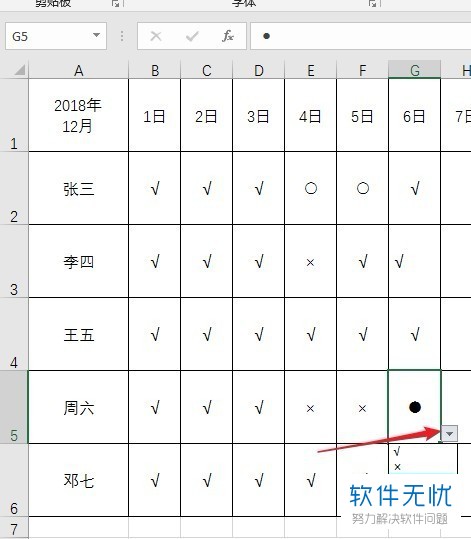
以上就是电脑excel软件制作考勤表的方法
分享:
相关推荐
- 【excel】 excel2016如何制作考勤表 03-16
- 【其他】 Excel表格怎么制作带日期的考勤表? excel表格制作考勤表 02-26
- 【其他】 怎么使用电脑excel表格来制作考勤表 07-08
- 【excel】 使用Excel2003考勤记录模板制作考勤表 11-17
- 【其他】 excel怎么制作考勤表模板公式? 01-30
- 【其他】 Excel表格怎么制作动态考勤表? 08-18
- 【其他】 电脑excel考勤表应该怎么制作 12-14
- 【其他】 excel表格怎么制作一个超简单的考勤表? 11-01
- 【其他】 excel怎么制作一个公司考勤表并计算考勤天数? 10-23
- 【wps】 如何利用wps制作成绩表和统计成绩表 03-28
本周热门
-
iphone序列号查询官方入口在哪里 2024/04/11
-
蚂蚁庄园今日答案 2024/04/18
-
小鸡宝宝考考你今天的答案是什么 2024/04/18
-
b站在线观看人数在哪里 2024/04/17
-
番茄小说网页版入口免费阅读 2024/04/11
-
微信表情是什么意思 2020/10/12
-
微信文件传输助手网页版网址 2024/03/01
-
输入手机号一键查询快递入口网址大全 2024/04/11
本月热门
-
iphone序列号查询官方入口在哪里 2024/04/11
-
小鸡宝宝考考你今天的答案是什么 2024/04/18
-
番茄小说网页版入口免费阅读 2024/04/11
-
b站在线观看人数在哪里 2024/04/17
-
蚂蚁庄园今日答案 2024/04/18
-
WIFI万能钥匙如何自动打开数据网络 2023/09/19
-
百度地图时光机在哪里 2021/01/03
-
192.168.1.1登录入口地址 2020/03/20
-
输入手机号一键查询快递入口网址大全 2024/04/11
-
抖音网页版登录入口 2024/04/17













